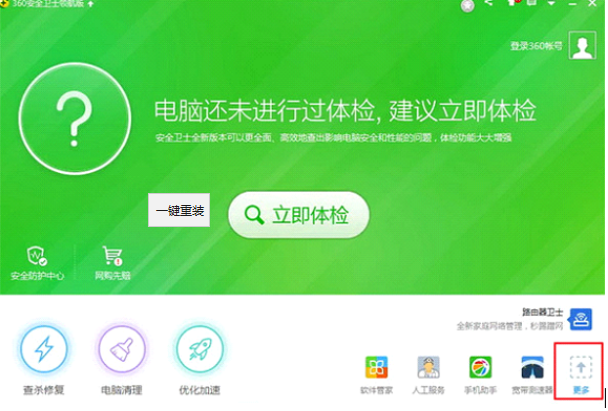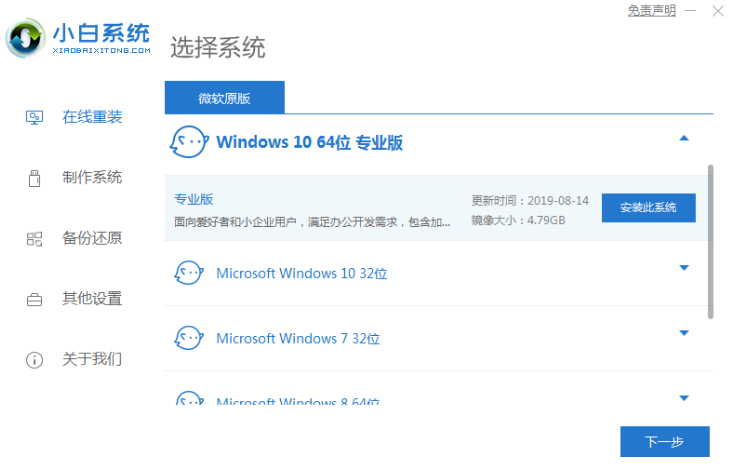如今市面上有各种各样的重装系统软件,可以帮助我们快速重装系统,比如下载火(xiazaihuo.com)一键重装系统,韩博士装机大师,装机吧一键重装系统,魔法猪系统重装大师等等,不过使用人数最多,安装最稳定的。操作最为简单的就是下载火(xiazaihuo.com)一键重装系统了。不过有的朋友也想了解一下韩博士装机大师重装win10系统教程。今天我们一起来看看怎么重装win10系统。
首先我们先来看看比较受大家欢迎的下载火(xiazaihuo.com)一键重装系统的装机教程:
1、打开浏览器,搜索下载火(xiazaihuo.com)官网,下载安装下载火(xiazaihuo.com)一键重装系统软件。重装系统会删除C盘全部文件,需要提前备份哦。

2、退出杀毒工具,打开下载火(xiazaihuo.com)一键重装系统软件。

3、之后就可以选择下载火(xiazaihuo.com)提供的微软官方原版win10系统啦。

4、选择想要安装的装机软件,点击下一步。

5、后续步骤就耐心等待系统的安装吧,保证电脑有电的情况下就忙自己的事情去吧。

华硕笔记本win10改win7具体步骤
新出的笔记本电脑大多预装了最新的win10系统,但是很多用户不喜欢win10系统的 操作方式,那么要怎么把win10改成win7系统呢?本文将详细给大家说明华硕笔记本win10改win7具体步骤.
6、回来之后就发现系统安装完成啦。

其二韩博士装机大师怎么重装win10系统?具体的方法如下:
1、打开下载好的韩博士装机大师,如果没有下载请先到韩博士官网下载软件,然后单击【开始重装】。
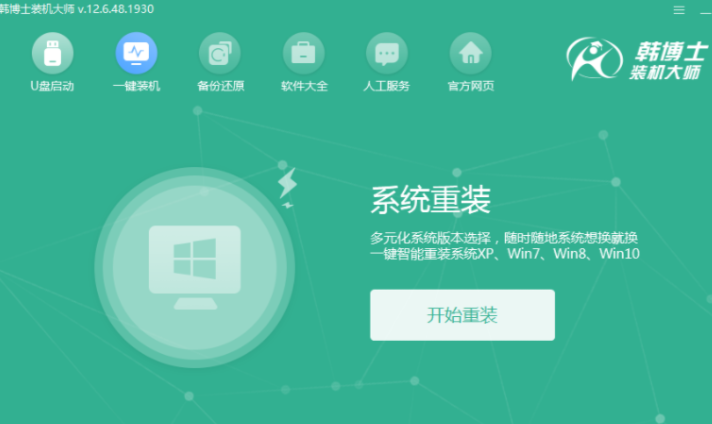
2、接着自动检测到电脑的安装环境,直接下一步即可。
3、韩博士推荐自动推荐我们安装Win10系统,选择专业版后单击【下一步】。

4、接着勾选需要备份的选项,或者手动将资料备份到除了C盘外的磁盘,勾选后单击【开始安装】。
5、可以看到我们选择的系统开始下载以及备份资料,在期间不要让电脑休眠断电哦。
6、等待下载完成,韩博士部署系统完成,自动重启电脑开始安装系统。自动安装成功进入到系统桌面。
以上就是小编带来的韩博士装机大师怎么重装win10系统的全部内容,希望可以提供帮助。
以上就是电脑技术教程《韩博士装机大师怎么重装win10系统》的全部内容,由下载火资源网整理发布,关注我们每日分享Win12、win11、win10、win7、Win XP等系统使用技巧!win10系统u盘系统盘制作的步骤教程
win10系统渐渐成为主流系统,多数电脑都是通过U盘来安装win10系统,所以我们需要制作win10u盘安装盘.今天小编教给大家的是win10系统U盘系统盘制作的步骤教程.